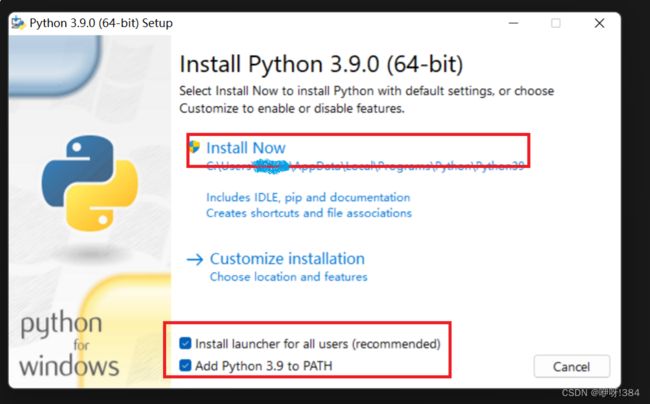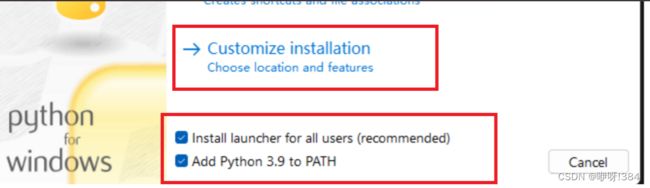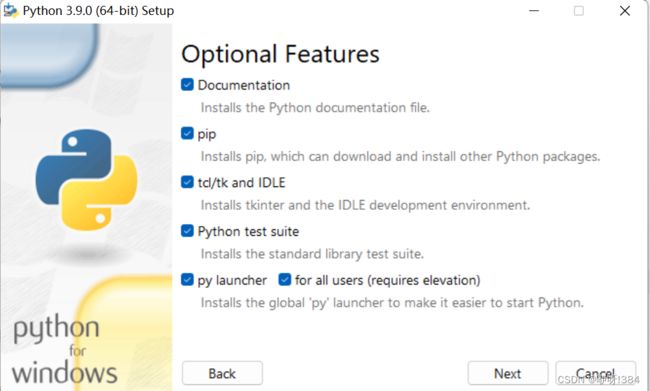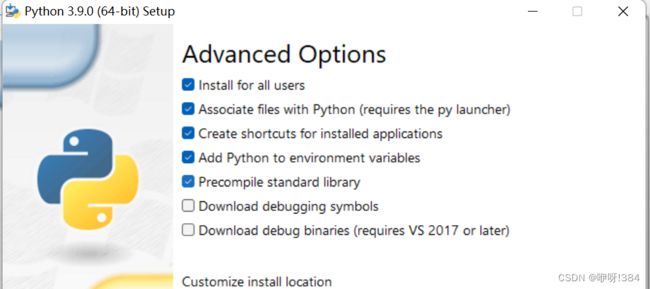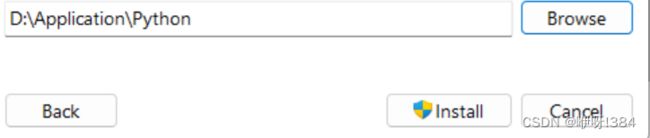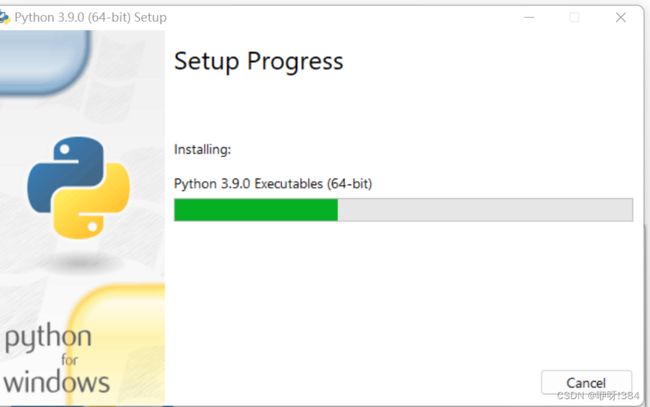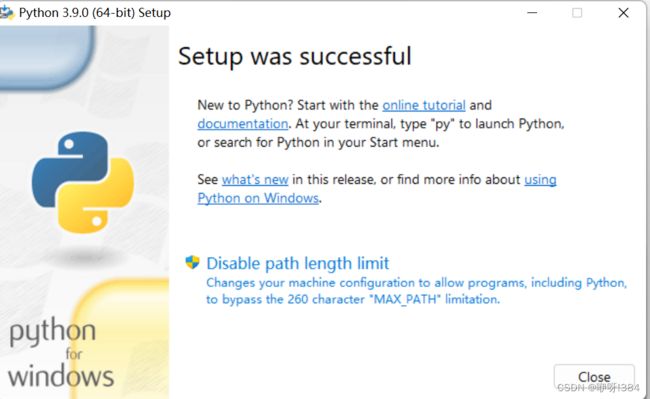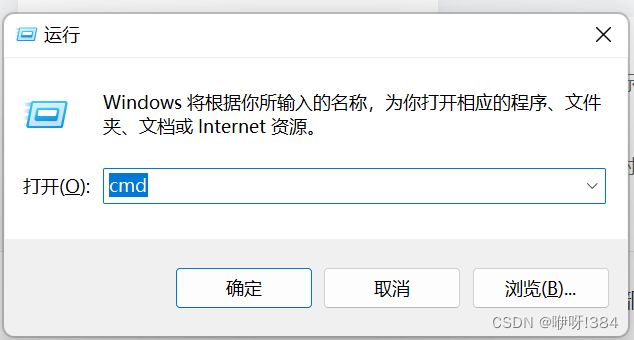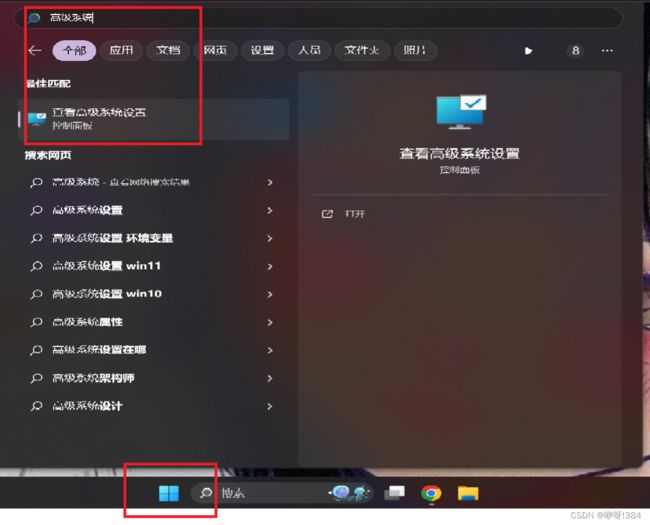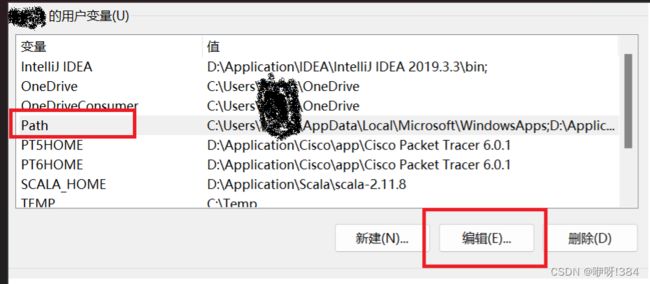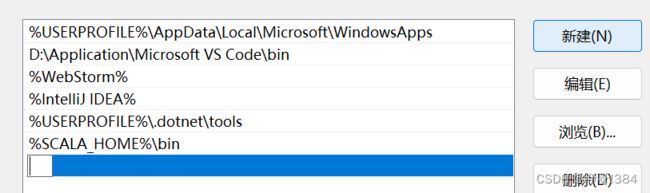Python安装过程及配置
初次安装Python详细过程,第一次配置的,看过来啊~~
一、安装过程
1、下载准备好Python的.exe文件,直接搜索官方的网址就可以,找到自己需要的版本下载就可以(本人的事Python3.9.0)。
python官网网址:Download Python | Python.org
2、双击之后,如果不需要更改下载的位置的话,勾选中下图框中圈出的部分,按照跳出的进行选择就可以,由于本人选择的选择自己需要的路径下进行安装,所以此安装过程不做赘述。
如果需要更改安装的路径则选择下图圈出的部分
3、可选功能的设置内容(Optional Features)。
Documentation:离线文档文件,看个人需求是否需要勾选;
pip:在cmd中下载Python外部的库,可以实现在运行cmd窗口后,进入启动,记得勾选;
tc/tk and IDLE:按照个人需求进行勾选;
Python test suite:按照个人需求进行勾选;
py launcher:是适用于windows的Python启动器,记得勾选;
for all users(requires elevation):按照个人需求进行勾选;
选择完毕点击下一步。
4、高级选项设置内容。
勾选内容可参照下图:
customize install location即使选择自己的安装路径,在自己的电脑中选择合适的路径,选择完毕之后,点击install安装即可
5、安装完成后出现以下图片,点击Close就可以啦。
6、在本机中打开cmd(win+R),输入python,如果出现python的版本信息,那么证明已经安装成功了
7、如果在cmd当中,提示python不是内容或外部命令的话,是由于环境没有配置,只需要进行环境的配置就可以。
输入高级系统设置,选中
进入系统属性之后,选择“高级”,进入“环境变量”
点击path进入编辑
点击新建,在自己安装python的路径,进入之后,复制路径,填写在此处就可以了
配置完成之后,在打开cmd面板之后,尝试输入python,此时就可以实现python的环境配置了。
到这里就结束了,祝大家成功!